Přijde čas, kdy možná budete muset sloučit buňky v Tabulkách Google. Něco v práci může vyžadovat, abyste to udělali, a dobrou zprávou je, že to lze provést na vašem počítači nebo zařízení Android. Pokračujte ve čtení a zjistěte, jak můžete sloučit buňky v Tabulkách na obou zařízeních.
Jak rychle sloučit buňky v Tabulkách Google
Jednou ty mít soubor otevřený který obsahuje buňky, které chcete sloučit, vyberte buňky. Buňku můžete vybrat kliknutím na jednu buňku a stisknutím klávesy Ctrl a poté na druhou buňku. Jakmile jsou buňky zvýrazněny, klikněte v horní části na kartu Formát. Umístěte kurzor na možnost Sloučit buňky a zobrazí se další možnosti.
Za použití klávesová zkratka Alt + O + M pro Windows, můžete také získat zde. Stisknutím pouze Alt + O otevřete pouze nabídku formátu, ale nevybere nic. Pokud budete pokračovat stisknutím M, vyberete možnost Sloučit buňky. Stisknutím klávesy Enter vyberete možnost Sloučit vše.
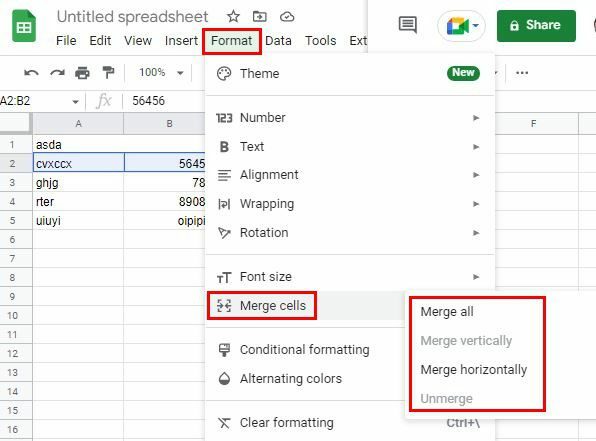
Poznámka:Když buňky sloučíte, data v pravé buňce budou ztracena. Pokud chcete zachovat data v obou buňkách, budete muset zadat funkci. Jak to zadat, si můžete přečíst níže.
Na výběr máte různé možnosti. Pokud vyberete možnost Sloučit vše, provede se pouze sloučení vodorovných a svislých buněk. Možnost Sloučit vodorovně sloučí řádky. Pokud někdy změníte názor a budete chtít cokoli zrušit, budete muset pouze postupovat podle stejných kroků, abyste je sloučili a použili možnost Zrušit sloučení. Bude to poslední na seznamu. Když vyberete možnost, zobrazí se v Tabulkách Google upozornění. Pokud jste si jisti, co slučujete, klikněte na zelené tlačítko OK.
Po sloučení buněk si všimnete, že jediným zbývajícím textem je text z buňky vlevo. Text můžete vždy vycentrovat, pokud chcete, aby vypadal hezky. Můžete to udělat kliknutím na možnost Vodorovné zarovnání nahoře a výběrem možnosti na střed.
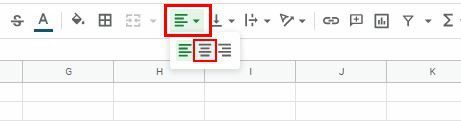
Jak uchovávat data obou buněk listu Google
Jak jsem již zmínil. Když použijete možnost Sloučit vše, zachováte pouze data, která byla v levé buňce. Existuje však způsob, jak sloučit a uložit data obou buněk. Chcete-li to provést, musíte zadat funkci =CONCATENATE ().
Zadejte rovnítko do buňky, kde se mají zobrazit sloučená data, a začněte psát CONCATENATE. Po několika písmenech byste měli vidět možnost se objevit v seznamu možností; vyberte si to. Klikněte na první buňku a poté zadejte čárku. Klikněte na druhou buňku a zadejte uzavírací závorku; stiskněte Enter. Nyní byste měli vidět data, která byla na obou buňkách v jedné.
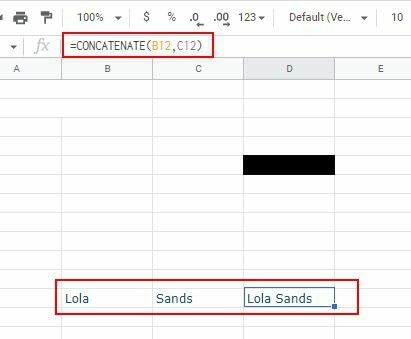
Jak sloučit buňky v Tabulkách Google na Androidu
Vzhledem k tomu, že nejste vždy u počítače, je také dobré vědět, jak můžete sloučit buňky v Tabulkách Google v zařízení Android. Jakmile budete mít soubor otevřený, klepněte na první buňku, kterou chcete sloučit, a přetažením modrého kruhu z rohu buňky vyberte druhou buňku. Klepněte na možnost Sloučit buňky v dolní části, která bude vypadat jako dvě šipky ukazující na sebe. Zobrazí se varovná zpráva. Pokračujte klepnutím na OK.
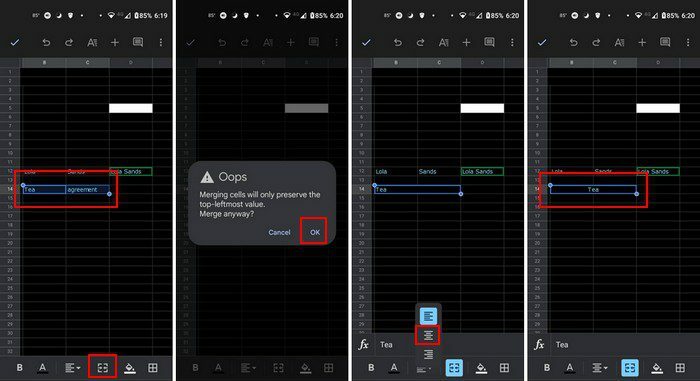
Závěr
To je vše, co musíte udělat při slučování buněk na vašem zařízení Android nebo počítači. Tento proces je pohodlnější z vašeho počítače, ale nyní znáte kroky pro Android, pokud to bude někdy nutné. Jak často musíte slučovat buňky v Tabulkách Google? Dejte mi vědět v komentářích níže a nezapomeňte článek sdílet s ostatními na sociálních sítích.